2025년 맥용 PDF 편집기 TOP 10
2025-09-15 14:37:57 • Filed to: Mac용 소프트웨어 추천 • Proven solutions
Mac 사용자라면 한 번쯤 PDF 파일을 편집해야 할 때 어떤 프로그램이 좋을지 고민해본 적이 있을 거예요. 단순한 텍스트 수정부터 이미지 추가, 주석 달기까지, 원하는 대로 PDF를 편집하려면 제대로 된 툴이 필요하죠. 하지만 Mac에서 사용할 수 있는 PDF 편집 프로그램은 많고, 각 프로그램마다 기능과 장단점이 달라 선택이 어려울 수 있습니다.
그래서 이 글에서는 Mac에서 사용할 수 있는 맥용 PDF 편집 프로그램 TOP 10을 엄선해 소개하고, PDF엘리먼트라는 원스톱 PDF 편집기를 사용해 PDF 파일을 쉽고 간단하게 편집하는 방법까지 자세히 알아보겠습니다.
나에게 딱 맞는 맥용 PDF 편집 프로그램을 찾고 싶다면 이어지는 내용에 주목해 주세요!
Part 1: 최고의 맥용 PDF 편집기 TOP 10
맥용 PDF 편집 프로그램을 찾고 있다면 다양한 편집기 중 어떤 것이 가장 적합할지 궁금하실 텐데요. 다음은 Mac에서 사용하기 좋은 PDF 편집기 TOP 10과 각 프로그램의 주요 기능 및 장단점을 정리한 목록입니다.
추천 1. PDF엘리먼트
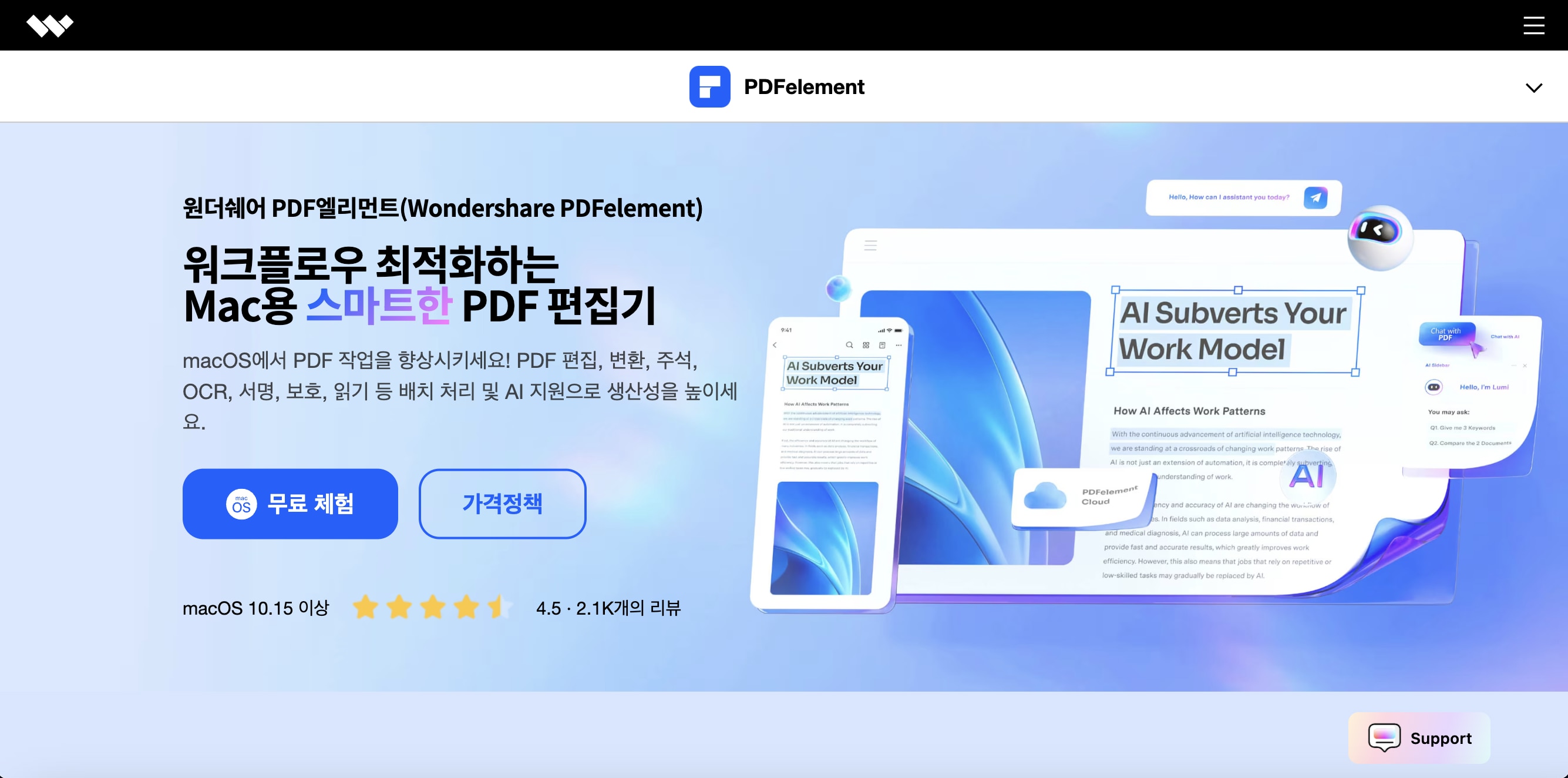
PDF엘리먼트는 직관적이고 사용자 친화적인 인터페이스로 유명하며, 맥 사용자에게 최적화된 PDF 편집 프로그램입니다. 텍스트, 이미지 편집, 주석 추가, PDF 병합, 파일 변환 기능 및 혁신적인 AI 도구 등을 제공해 강력하면서도 다루기 쉬운 것이 특징입니다.
주요 특징
• AI 도구: AI 기반 기능으로 PDF 요약, 번역, 문법 오류 체크, 개요 파악 지원
• 다양한 편집 도구: 텍스트, 이미지 및 페이지 레이아웃 편집 가능
• OCR 기능: 스캔된 문서에서도 텍스트를 인식하여 편집할 수 있음
• PDF 양식 작성: 빈 필드를 포함한 양식을 쉽게 작성하고 저장 가능
• PDF 변환: 다양한 파일 형식으로 PDF 변환 지원
장점:
-
직관적인 사용자 인터페이스
-
저렴한 가격에 다양하면서도 강력한 기능
-
M1,M2 및 M3 칩과 같은 Apple Silicon 완벽 지원
-
협업 기능: 이드로우 맥스는 실시간 협업 기능을 제공합니다.
단점:
-
일부 고급 기능은 유료 라이센스 필요
✔️ 맥에서 PDF엘리먼트로 PDF를 편집하는 방법
PDF엘리먼트(PDFelement)는 맥에 최적화 된 성능과 강력한 기능 덕분에, 맥 사용자들 사이에서 특히 사랑받는 PDF 편집 프로그램입니다. 기본적인 편집부터 고급 기능인 OCR까지, PDF엘리먼트는 다양한 편집 작업을 쉽게 수행할 수 있게 도와줍니다.
그럼 PDF엘리먼트로 맥에서PDF를 편집하는 방법을 단계별로 살펴보겠습니다.
1단계: PDF엘리먼트 다운로드 및 설치
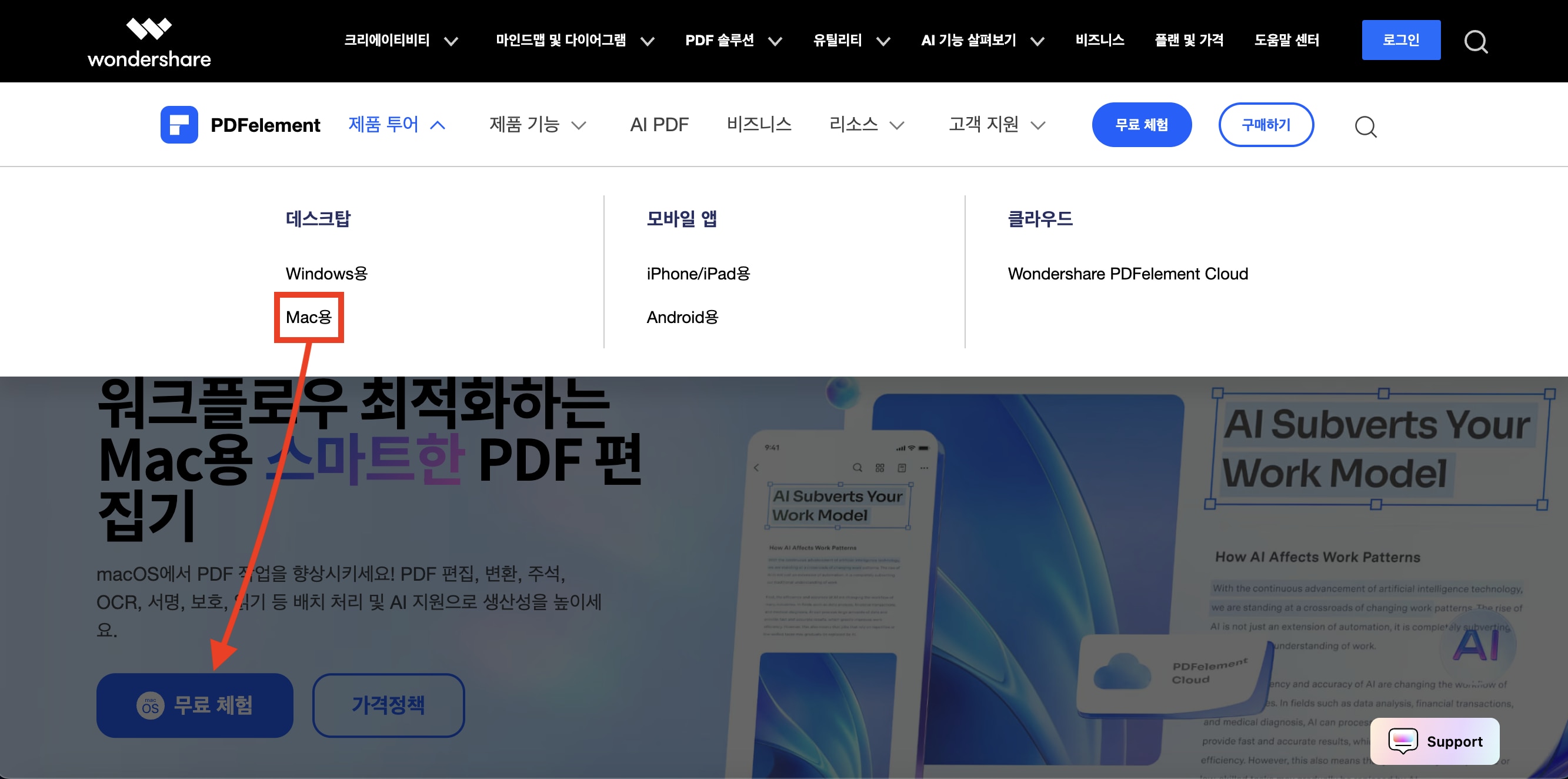
먼저 PDF엘리먼트 공식 웹사이트에서 PDF엘리먼트 맥 버전을 다운로드하고 설치합니다.
2단계: PDF엘리먼트 시작 및 PDF 파일 열기
PDF엘리먼트를 실행한 후, 메인 화면에서 [PDF 열기]를 클릭해 편집할 PDF 파일을 불러옵니다.
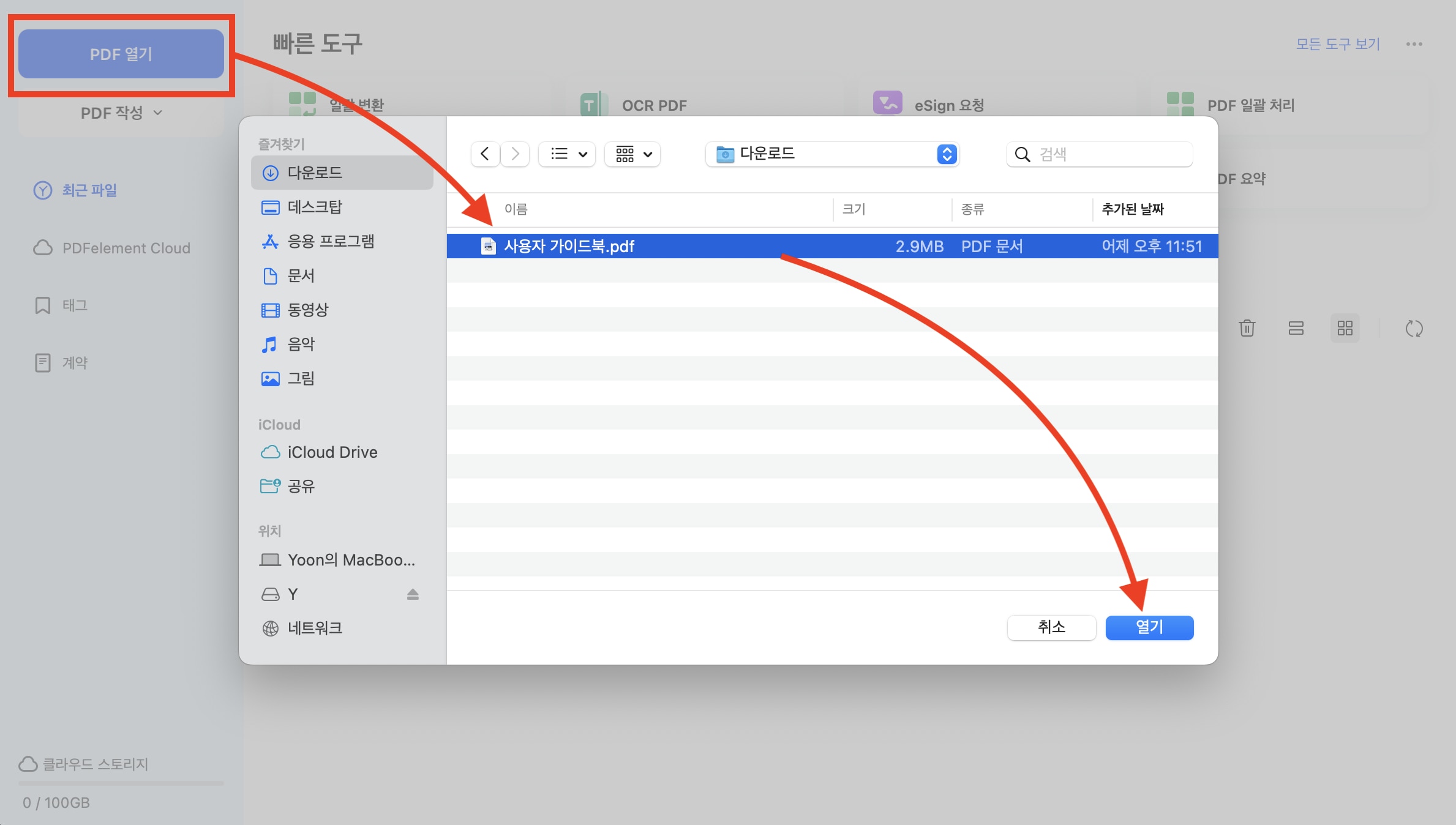
3단계: 텍스트 편집하기
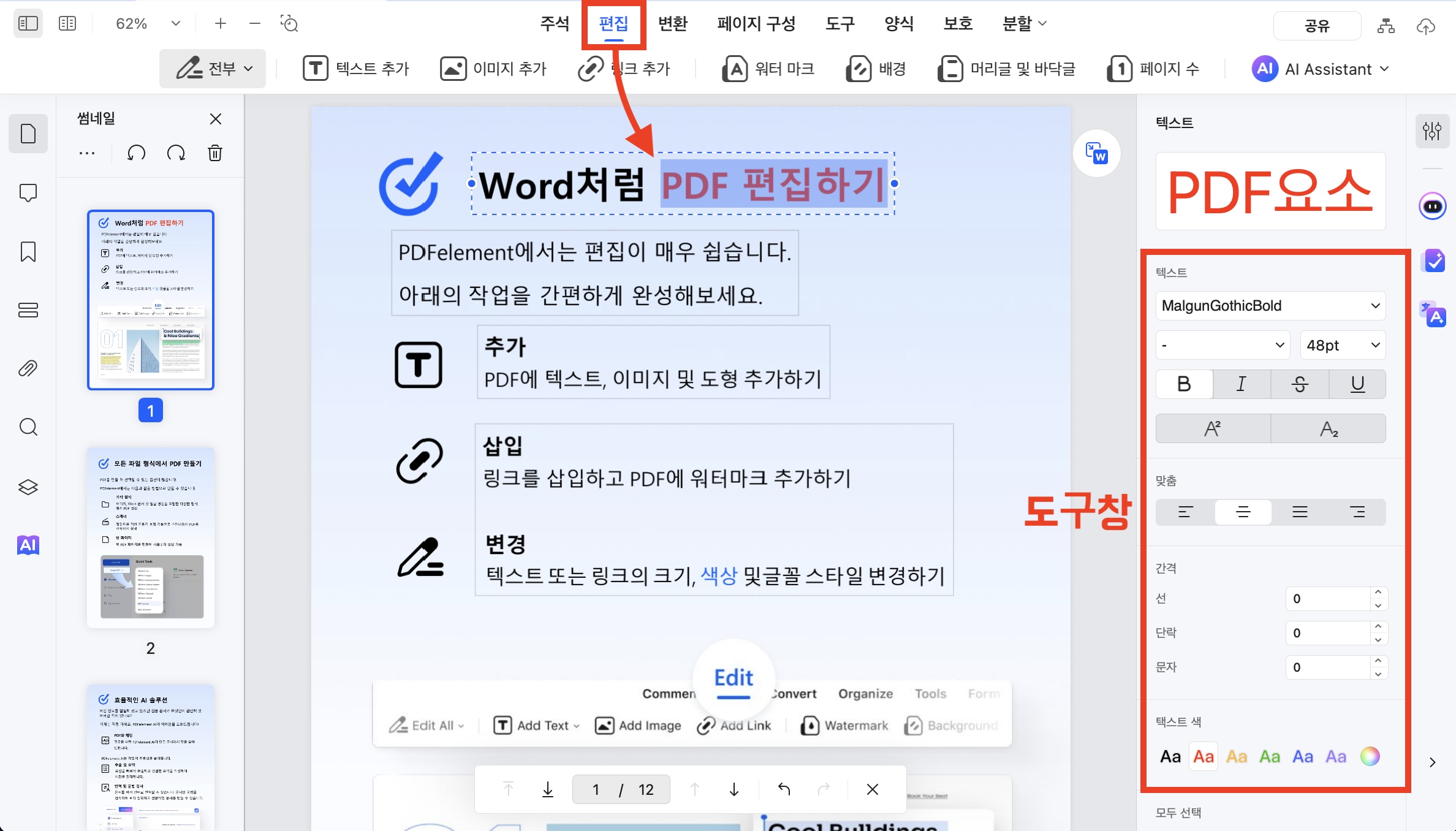
상단 메뉴에서 [편집] 탭을 클릭해 편집 모드를 활성화한 후, 텍스트 편집이 필요한 부분을 클릭하고 내용을 수정하거나 추가합니다. 글꼴, 크기, 색상 등 텍스트 스타일은 우측 도구 창을 통해 손쉽게 변경할 수 있습니다.
4단계: 이미지 추가 및 편집
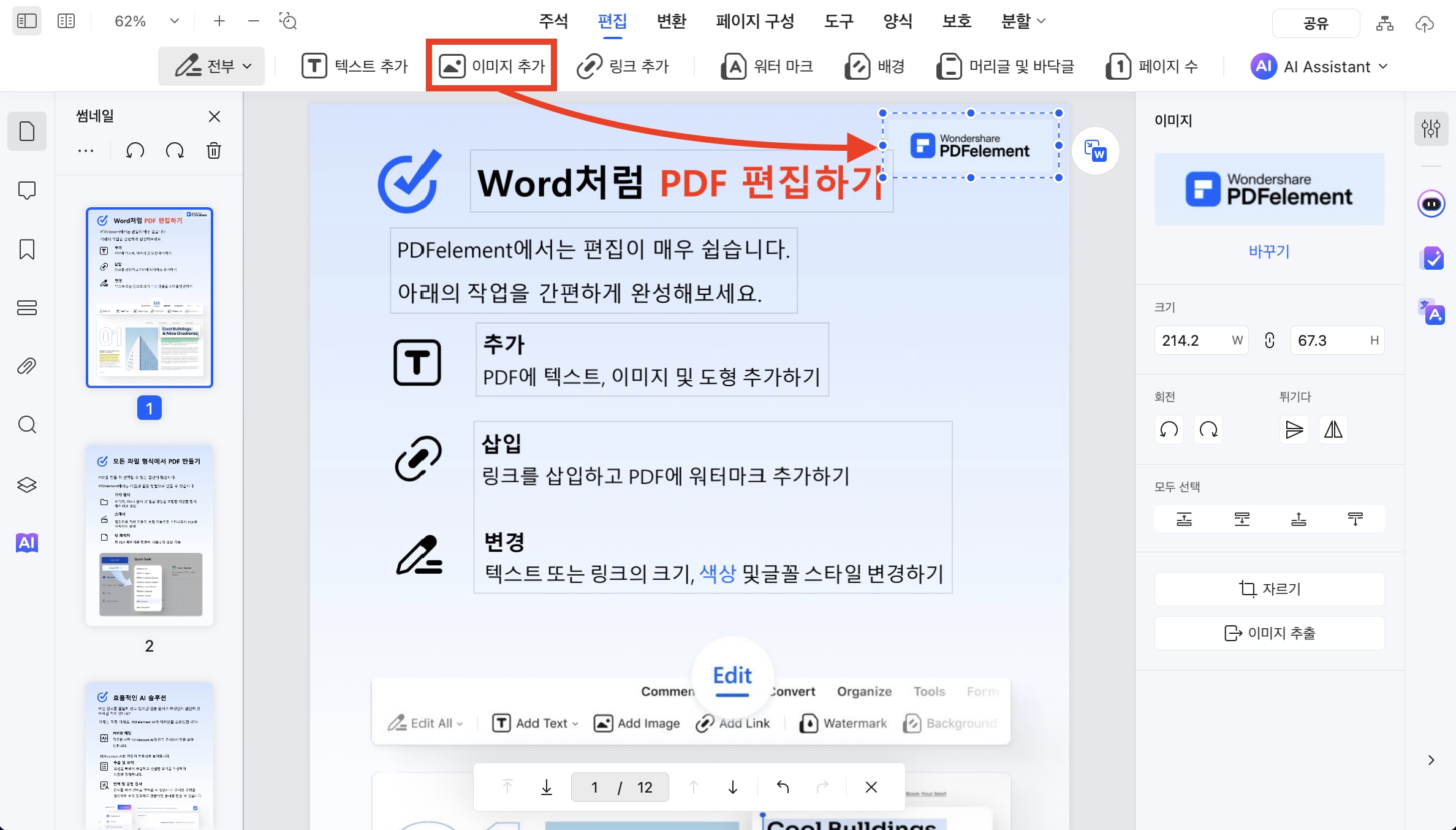
[편집] 탭에서 [이미지 추가]를 선택하고 원하는 이미지를 PDF에 불러옵니다. 그런 다음 이미지를 적절한 위치로 이동시키고 원하는 크기로 조정합니다. 또는 문서 내의 편집하고 싶은 이미지를 클릭한 뒤, 이미지를 이동하거나 크기를 조절할 수도 있습니다.
5단계: 주석 달기
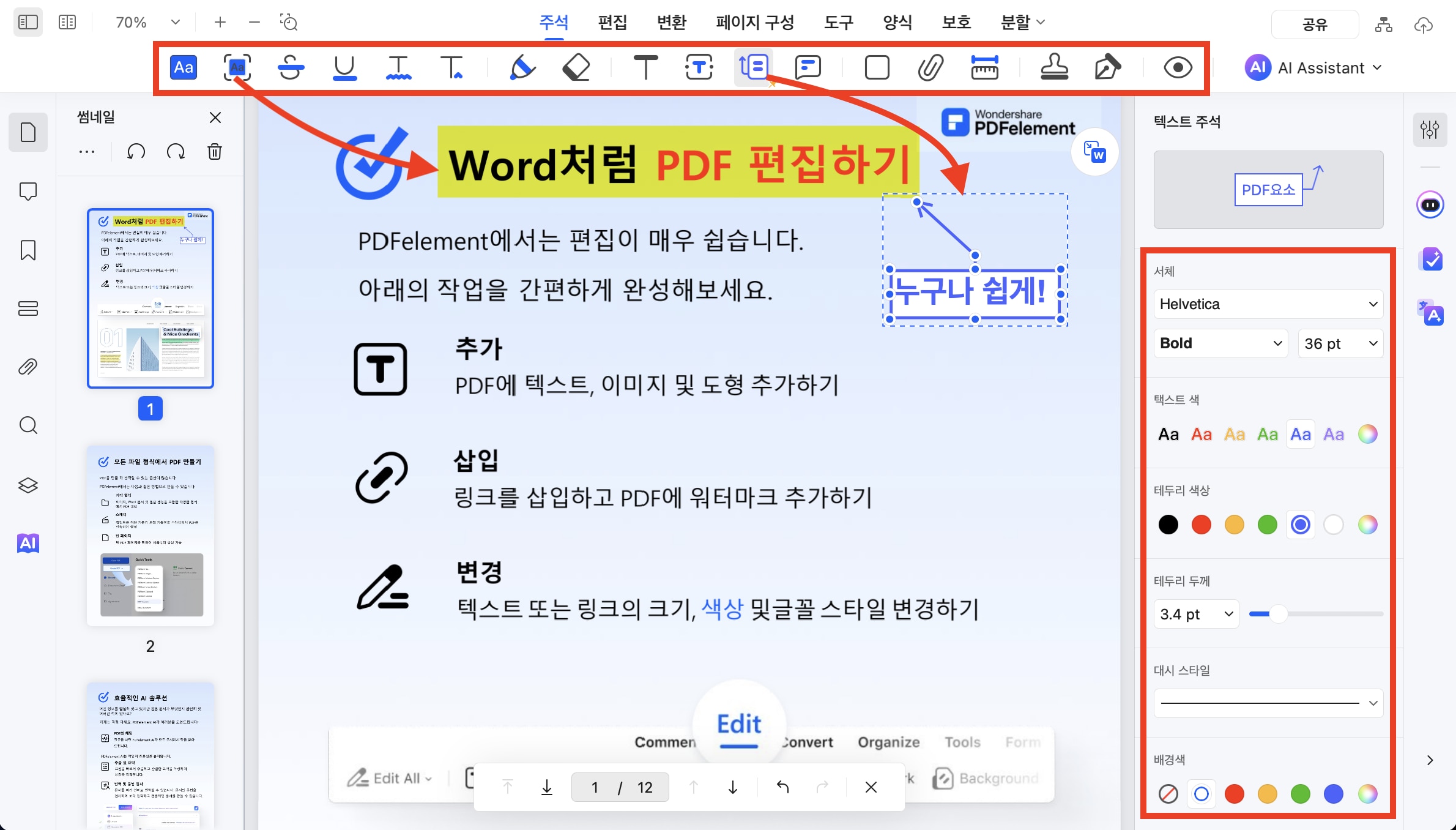
상단 메뉴에서 [주석] 탭을 클릭해 다양한 주석 도구를 활성화하고, 하이라이트, 영역 강조 표시, 텍스트 상자, 밑줄, 스탬프 등 필요한 주석 도구를 선택합니다. 그리고 문서의 원하는 부분에 클릭해 주석을 추가합니다.
6단계: PDF 변환
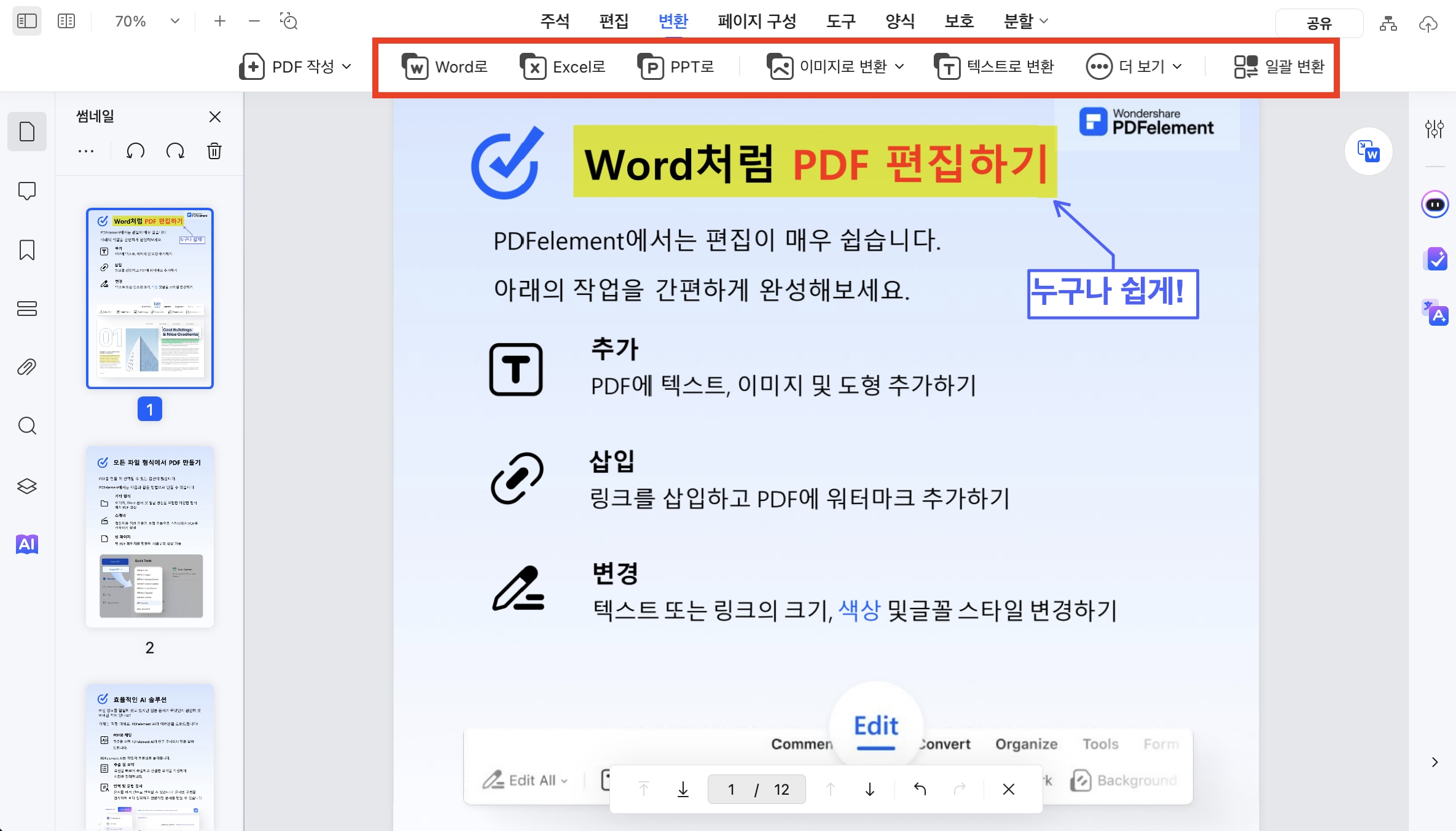
상단 메뉴에서 [변환] 탭을 선택하여 PDF 파일을 Word, Excel, PowerPoint 등 다른 형식으로 변환합니다.
7단계: 편집 내용 저장
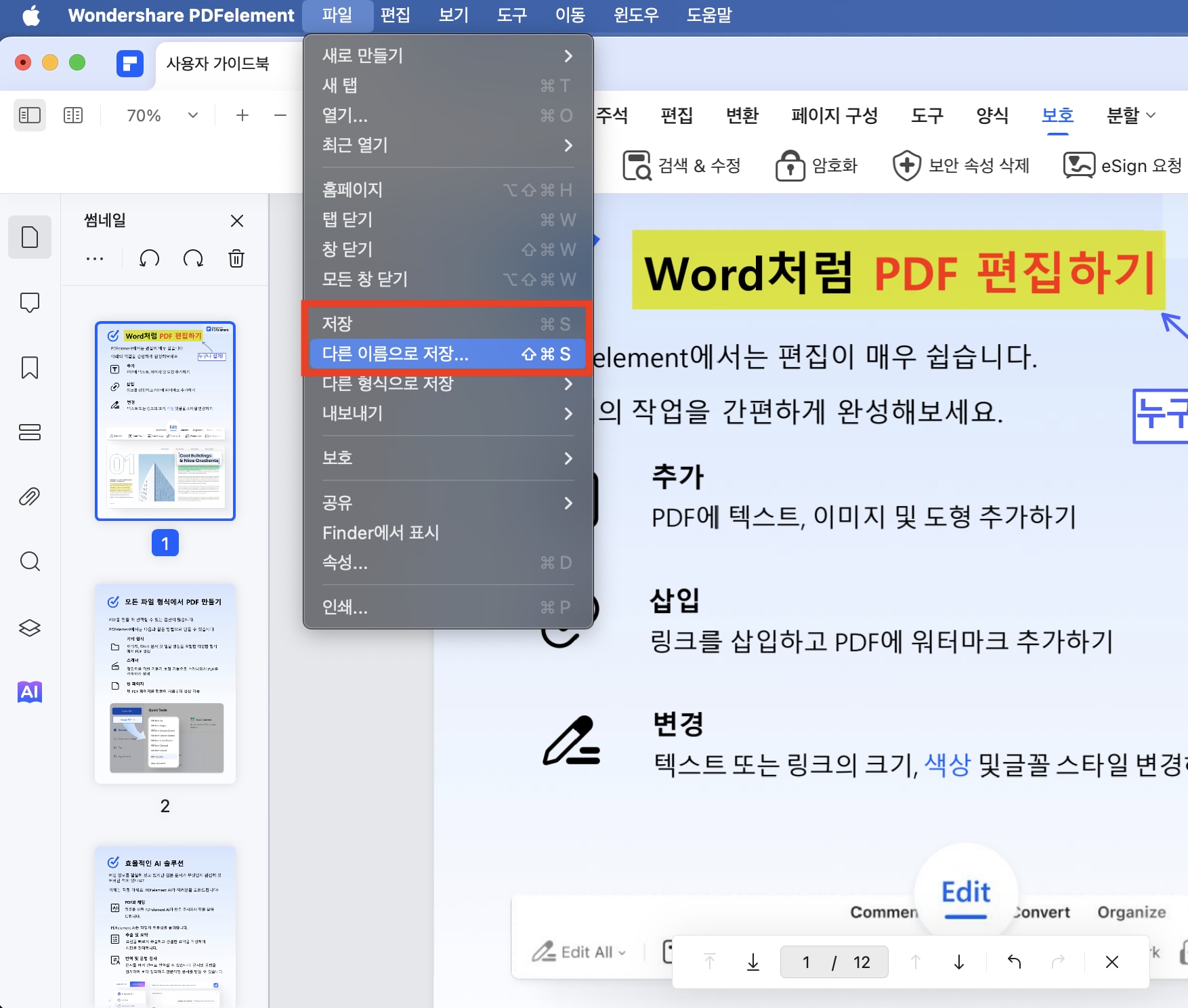
모든 편집이 완료되면 상단 메뉴에서 [파일 > 저장 또는 다른 이름으로 저장]을 클릭하여 편집한 내용을 저장합니다.
맥용 PDF엘리먼트는 이 외에도 OCR, PDF 보호, PDF 결합 등 다양한 기능을 제공하여 사용자 편의를 높여줍니다.
추천 2. Adobe Acrobat Pro DC
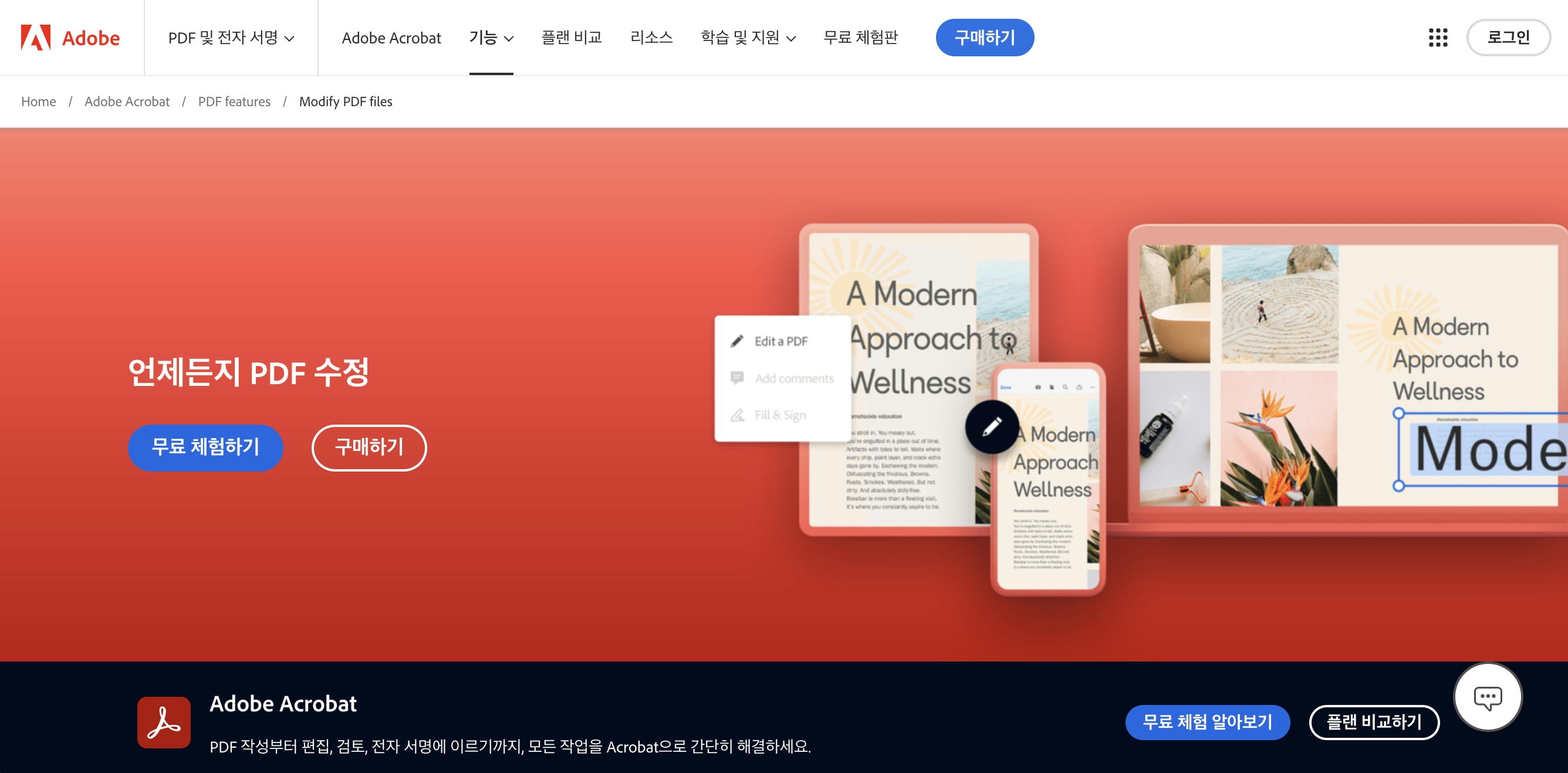
Adobe Acrobat Pro DC는 전 세계에서 가장 많이 사용하는 PDF 편집 소프트웨어 중 하나로, 다양한 형식의 파일을 PDF로 변환하고 편집할 수 있습니다. 강력한 보안 기능과 OCR을 통한 텍스트 인식도 지원해 기업이나 전문적인 사용자에게 적합합니다.
주요 특징
• PDF 편집: 텍스트, 이미지 및 링크를 직접 편집할 수 있으며, 폰트와 색상도 조정 가능
• 파일 변환: PDF를 Word, Excel, PowerPoint 및 기타 형식으로 변환
• 보안 기능: 비밀번호 설정, 디지털 서명, 문서 암호화 기능을 통해 중요한 정보를 보호
• 클라우드 저장: Adobe Document Cloud와 통합되어 언제 어디서나 파일 접근 가능
장점:
-
강력한 편집 및 변환 기능
-
사용자가 많아 풍부한 온라인 자료와 커뮤니티 지원
단점:
-
월 구독료가 다소 비쌈
-
인터페이스가 복잡하여 초보자가 익히기 어려움
추천 3. Preview (미리보기)
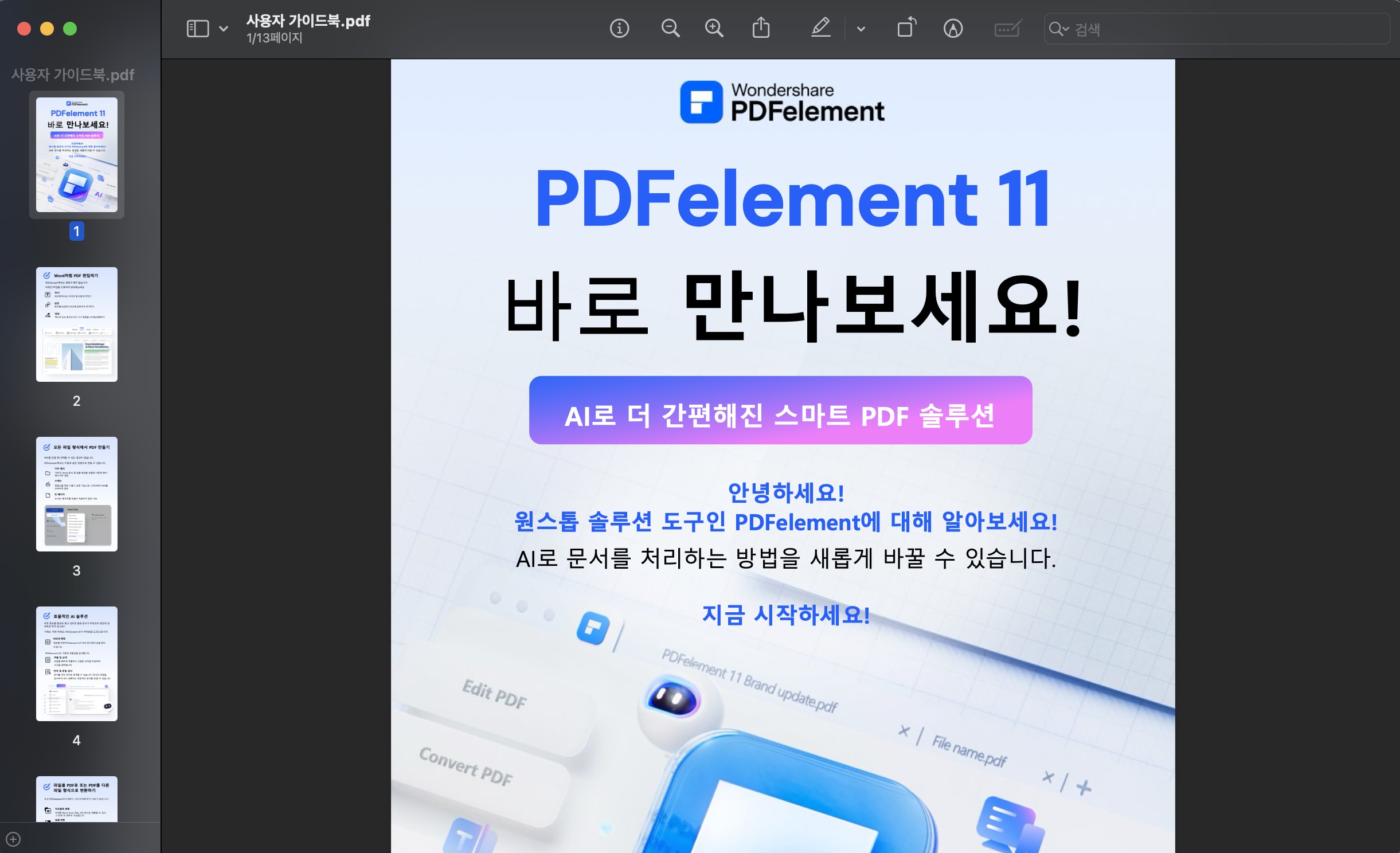
미리보기는 맥에 기본으로 설치된 앱으로, PDF 주석 추가와 간단한 편집이 가능해 가벼운 작업에 유용합니다. PDF 열기, 페이지 정리, 주석 추가 및 하이라이트와 같은 기본적인 기능을 제공해 초보자와 가벼운 사용자에게 적합합니다.
주요 특징
• 기본 편집 기능: 텍스트 주석 추가, 하이라이트, 도형 그리기 가능
• PDF 페이지 관리: 페이지 삭제, 추가, 순서 변경 가능
• 이미지 보기 및 편집: PDF 내의 이미지를 쉽게 편집할 수 있음
장점:
-
무료 제공 및 설치 불필요
-
빠른 사용 및 접근 용이
단점:
-
고급 편집 기능 부족
-
대량의 PDF 작업 시 비효율적
추천 4. Foxit PDF Editor
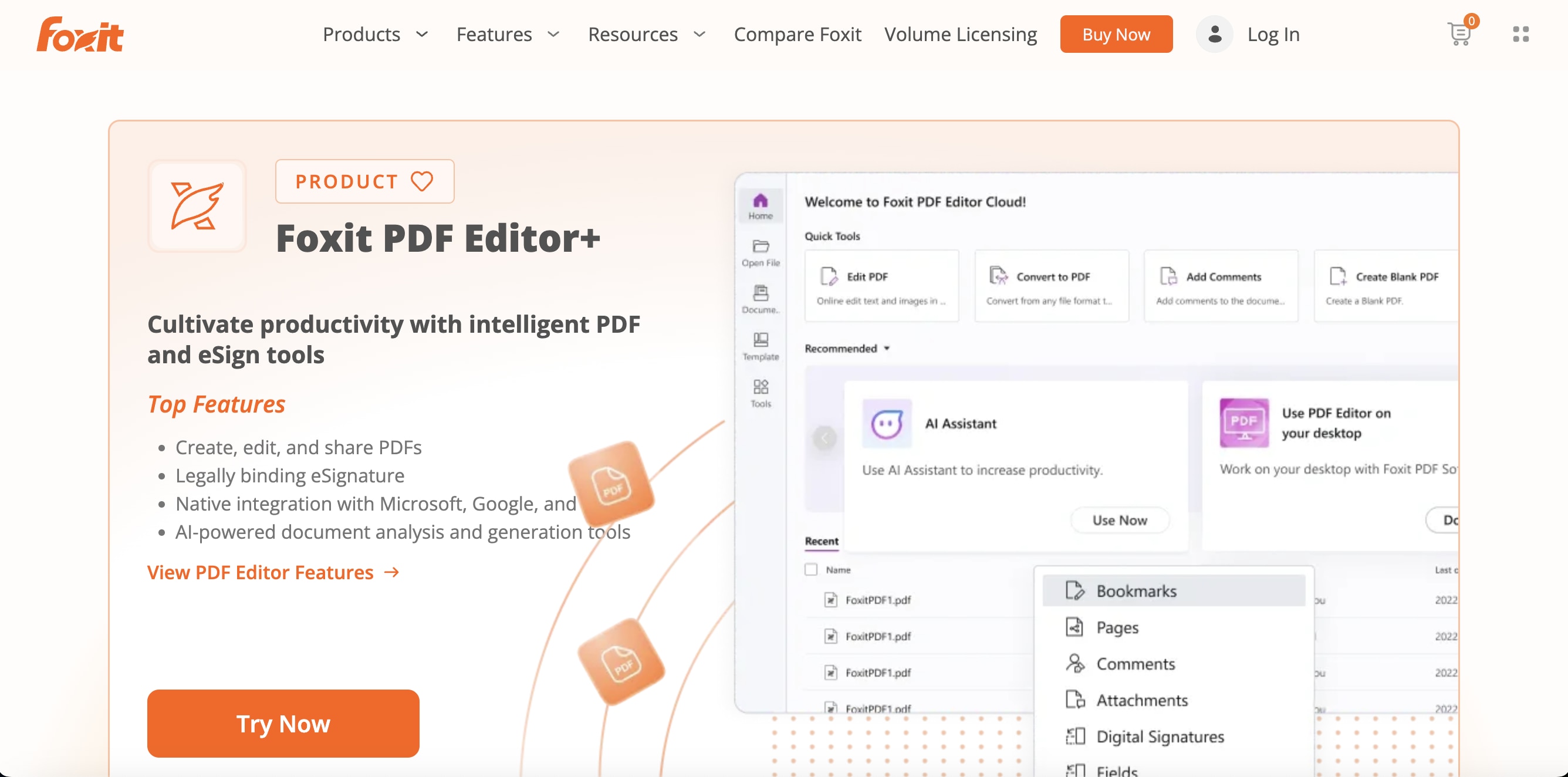
Foxit PDF Editor는 빠른 속도와 고급 보안 기능을 겸비한 프로그램으로, 팀 단위 협업에 유리한 솔루션입니다. 디지털 서명, 문서 암호화 등 고급 보안 기능을 제공하며, 클라우드 연동으로 팀원 간 파일 공유와 작업에 용이합니다.
주요 특징
• 고급 편집 기능: 텍스트 및 이미지 편집, 주석, 하이라이트 및 스탬프 기능
• 디지털 서명: 문서에 안전하게 서명하고 인증할 수 있는 기능
• 클라우드 서비스와 통합: Foxit Cloud를 통해 파일을 안전하게 저장 및 공유
장점:
-
빠른 처리 속도
-
강력한 보안 옵션 및 협업 도구
단점:
-
초보자가 사용하기에는 복잡한 인터페이스
-
구독 요금이 비쌈
추천 5. Skim
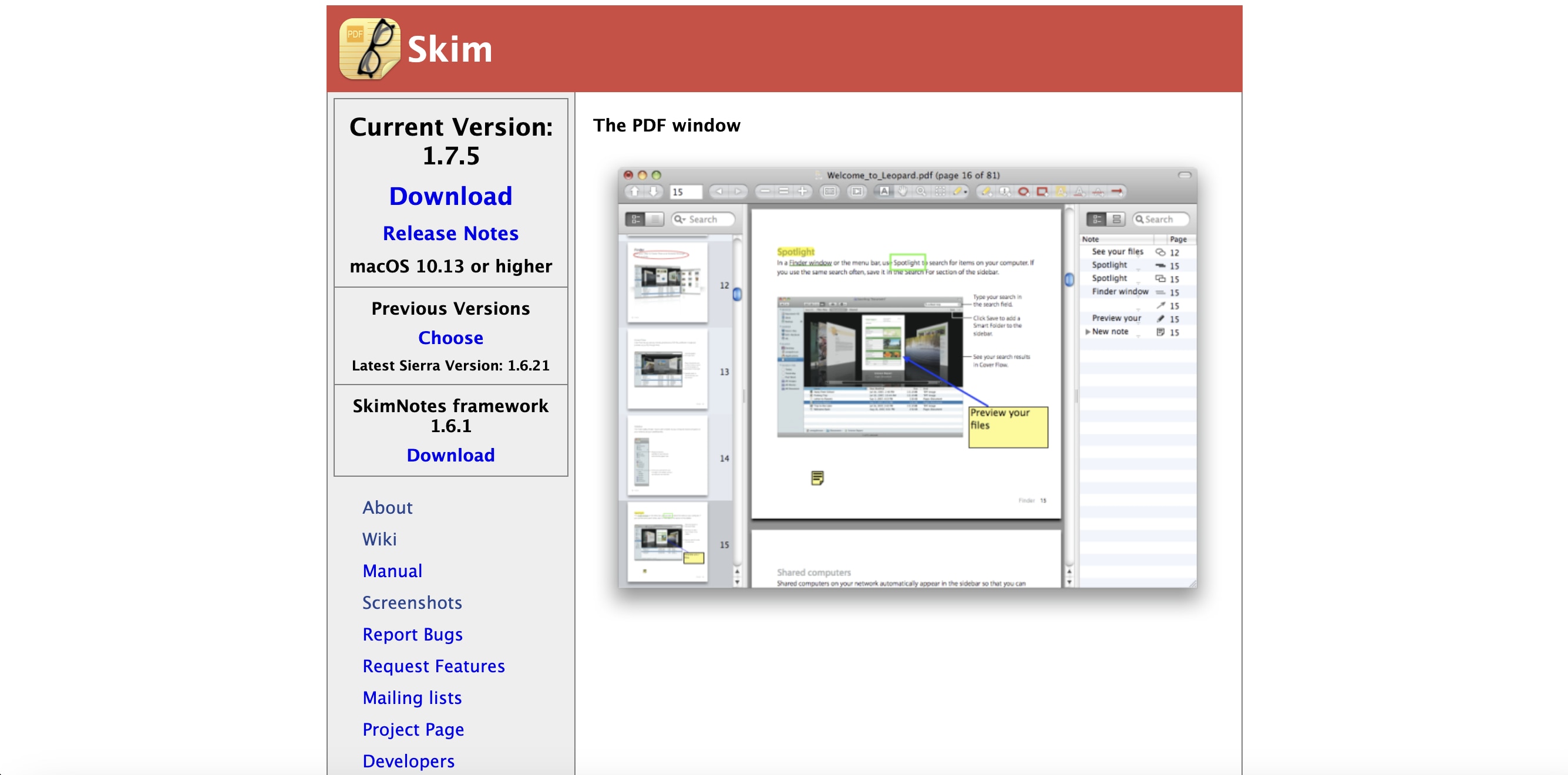
Skim은 연구자나 학생들이 많이 사용하는 PDF 주석 프로그램으로, 텍스트 하이라이트, 메모 추가, 북마크 등의 기능을 제공합니다. 논문 리뷰나 PDF 문서 분석에 유용하며, 사용이 간편해 학습 자료 관리에 적합합니다.
주요 특징
• 강력한 주석 기능: 주석, 하이라이트, 메모 추가 가능
• 북마크 및 세션 관리: 필요한 부분을 쉽게 찾기 위해 북마크 설정
• PDF 읽기: 학술적 문서 리뷰에 최적화된 사용자 경험 제공
장점:
-
무료로 제공되며 사용하기 쉬움
-
연구자 및 학생에게 적합한 기능
단점:
-
제한된 편집 기능
-
파일 변환 기능이 없음
추천 6. PDF Expert
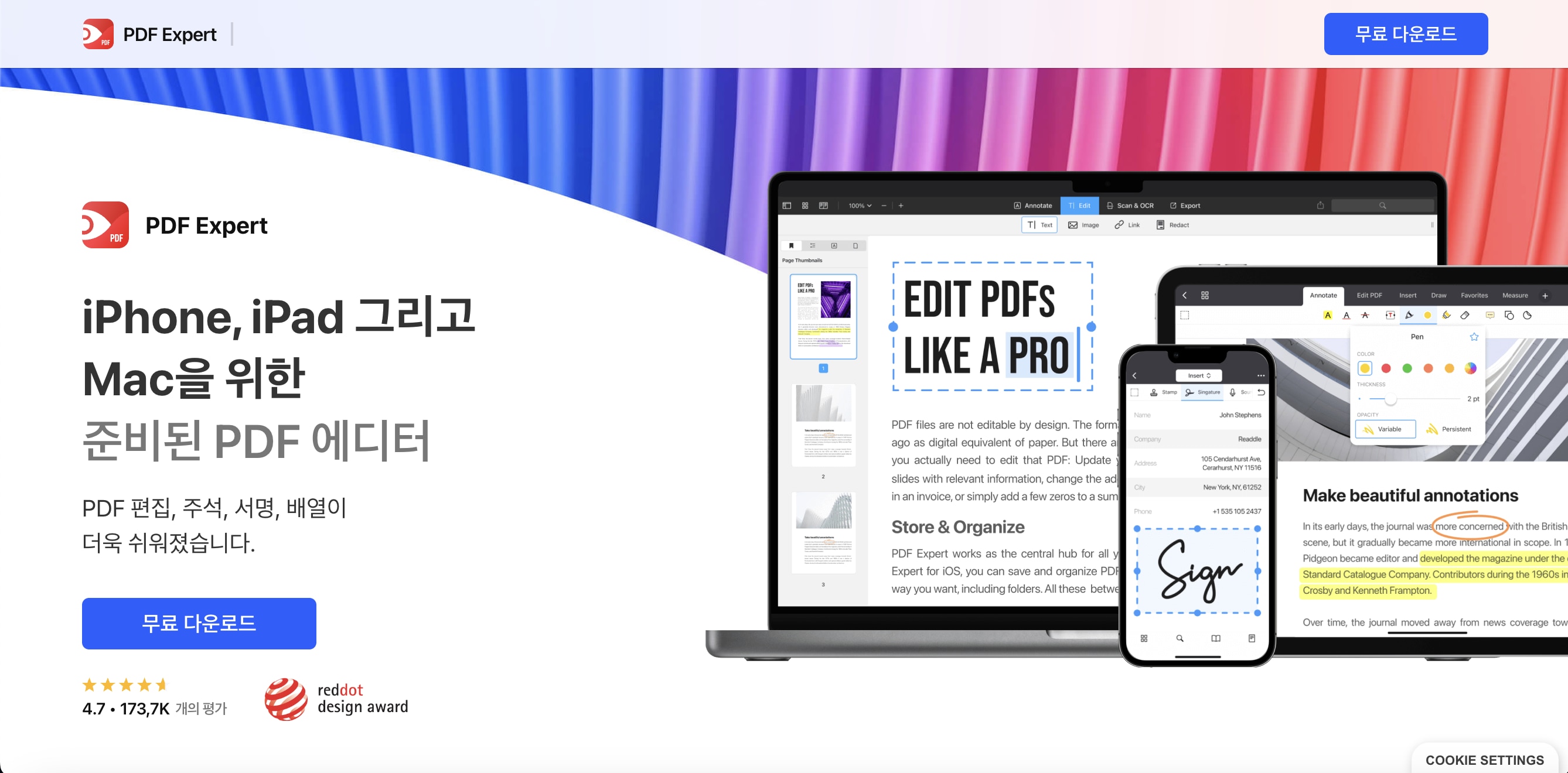
PDF Expert는 사용하기 쉬운 인터페이스와 안정성으로 사용자들에게 인기 있는 프로그램입니다. PDF 편집, 파일 병합, 주석 추가 등 모든 기본적인 편집 기능을 지원하며, iCloud 등 다양한 클라우드 서비스와 연동이 가능해 파일을 쉽게 관리할 수 있습니다. 디자인이 깔끔하여 맥 유저에게 인기가 많습니다.
주요 특징
• 간편한 PDF 편집: 텍스트, 이미지, 링크 편집 가능
• 파일 병합 및 분할: 여러 PDF 파일을 하나로 합치거나 원하는 페이지를 분리할 수 있는 기능
• 주석 및 하이라이트: PDF 문서 내에서 쉽게 메모와 주석을 추가 가능
장점:
-
직관적이고 아름다운 디자인
-
클라우드 서비스와의 연동이 용이
단점:
-
일부 고급 기능은 유료 플랜에서만 사용 가능
-
텍스트 인식 기능이 제한적
추천 7. Nitro PDF Pro
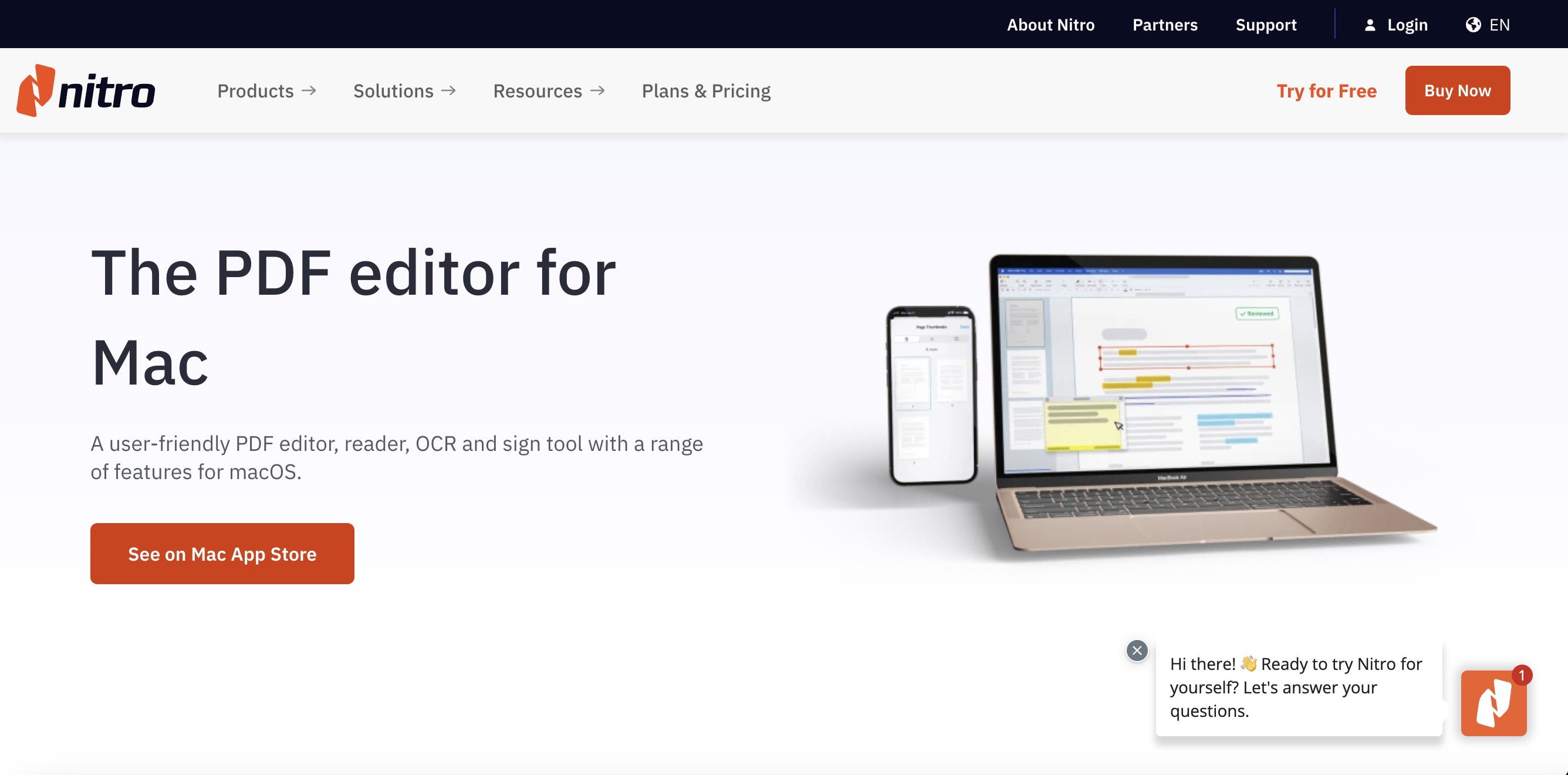
Nitro PDF Pro는 PDF 변환, 편집, 주석, 보안 기능을 제공하는 전문적인 PDF 편집 도구입니다. 특히 협업 기능이 강화되어 있어, 팀 단위의 작업과 문서 검토를 위한 최적의 환경을 제공합니다.
주요 특징
• PDF 편집 및 변환: 텍스트, 이미지, 링크 편집 및 다양한 형식으로 변환 가능
• 문서 보안: 문서에 비밀번호 설정 및 디지털 서명 추가 가능
• 협업 도구: 팀 단위 작업을 위한 주석 및 검토 기능 제공
장점:
-
협업 기능이 잘 갖추어져 있음
-
다양한 편집 및 보안 옵션 제공
단점:
-
가격이 비쌈
-
개인 사용자에게는 기능이 과할 수 있음
추천 8. UPDF
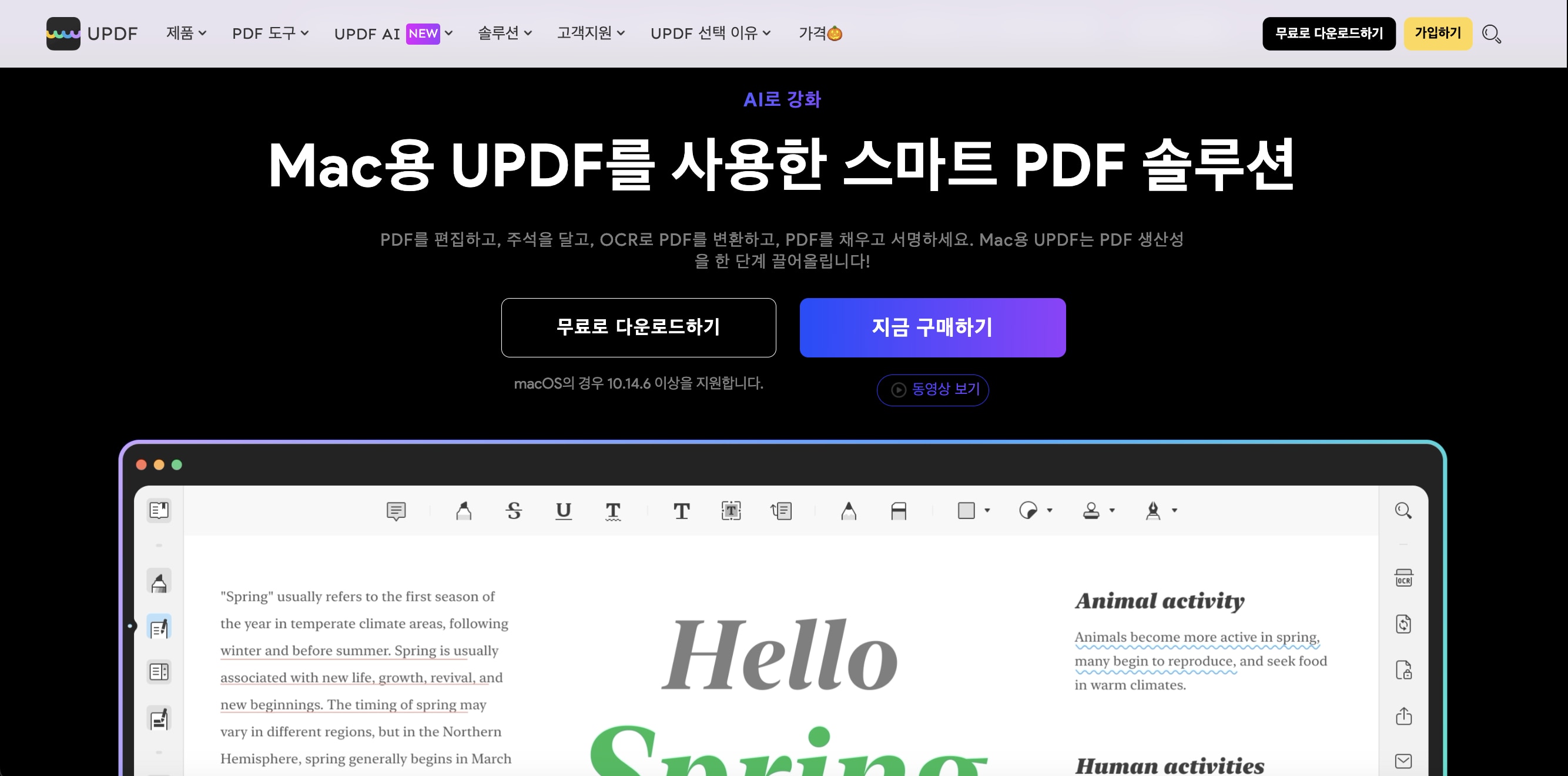
UPDF는 깔끔한 인터페이스와 유용한 기능을 갖춘 PDF 편집 프로그램으로, Mac 사용자를 포함해 다양한 플랫폼에서 사용할 수 있습니다. 직관적인 디자인 덕분에 텍스트, 이미지, 주석 편집 등의 작업을 쉽게 수행할 수 있습니다.
주요 특징
• 텍스트 및 이미지 편집: PDF 내 텍스트 수정 및 이미지 크기 조정, 회전 등 지원
• 주석 도구: 하이라이트, 메모, 밑줄 등 다양한 주석 기능으로 문서 검토에 유용
• 파일 변환 및 병합: PDF를 Word, PowerPoint, Excel 등으로 변환 가능하며, 여러 파일을 병합하는 기능도 지원
장점:
-
사용하기 쉬운 인터페이스와 빠른 작업 속도
-
PDF 편집 및 주석 작업에 최적화된 다양한 도구
단점:
-
무료 버전에서 기능 제한
-
고급 기능은 유료로 제공됨
추천 9. Smallpdf
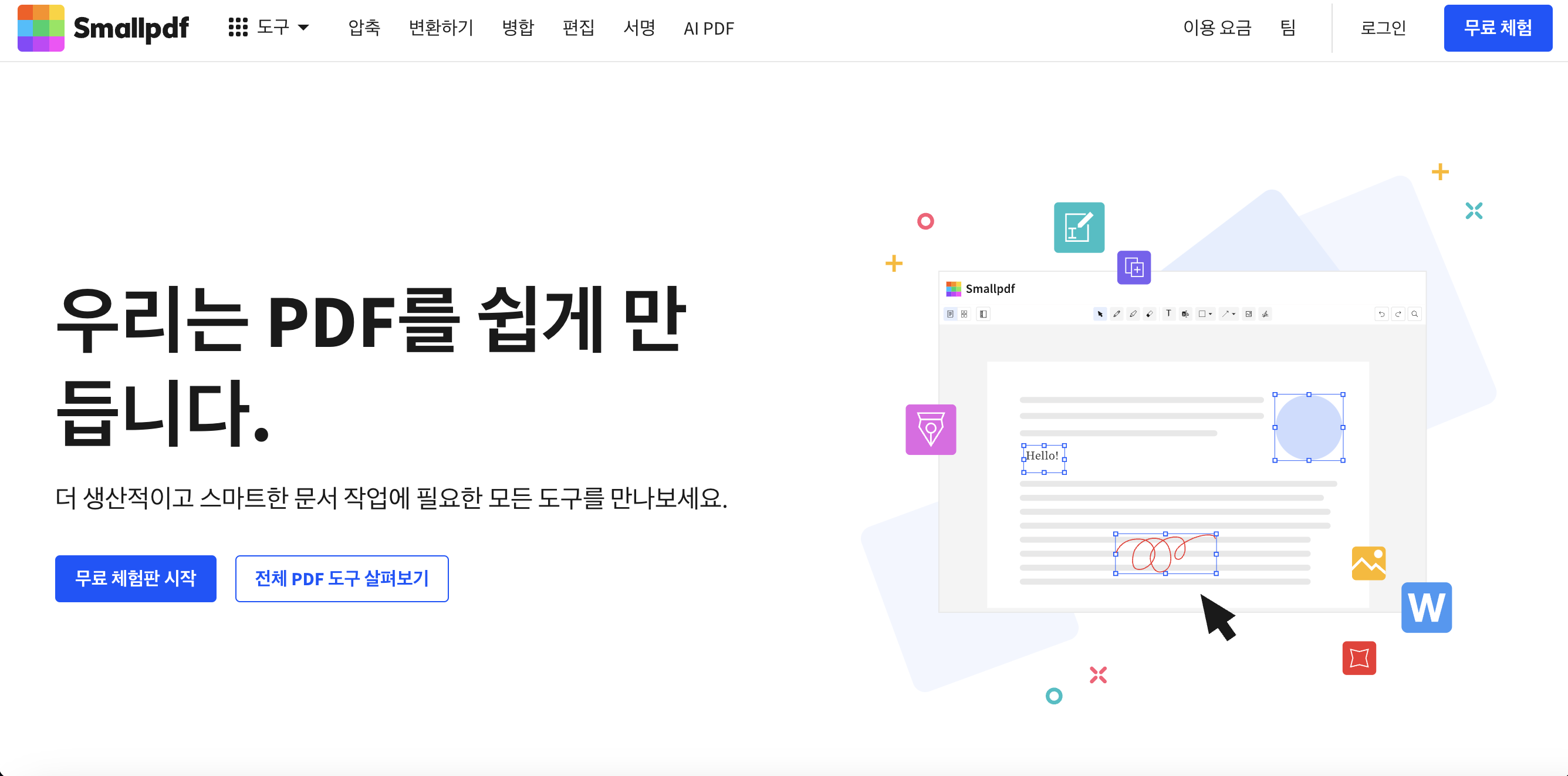
Smallpdf는 웹 기반의 PDF 편집기로, 설치 없이 브라우저에서 모든 작업을 진행할 수 있습니다. 텍스트 편집, PDF 변환, 파일 병합 등의 기본 작업이 가능하며, 사용이 매우 간편합니다.
주요 특징
• 웹 기반 PDF 편집: 별도의 설치 없이 브라우저에서 사용 가능
• 파일 변환 및 압축: PDF를 다양한 형식으로 변환하거나 파일 크기를 줄일 수 있음
• 간단한 사용자 인터페이스: 직관적인 UI로 쉽게 접근 가능
장점:
-
무료로 간편하게 사용 가능
-
설치 필요 없음
단점:
-
제한된 고급 편집 기능
-
인터넷 연결 필요
추천 10. Sejda PDF Editor
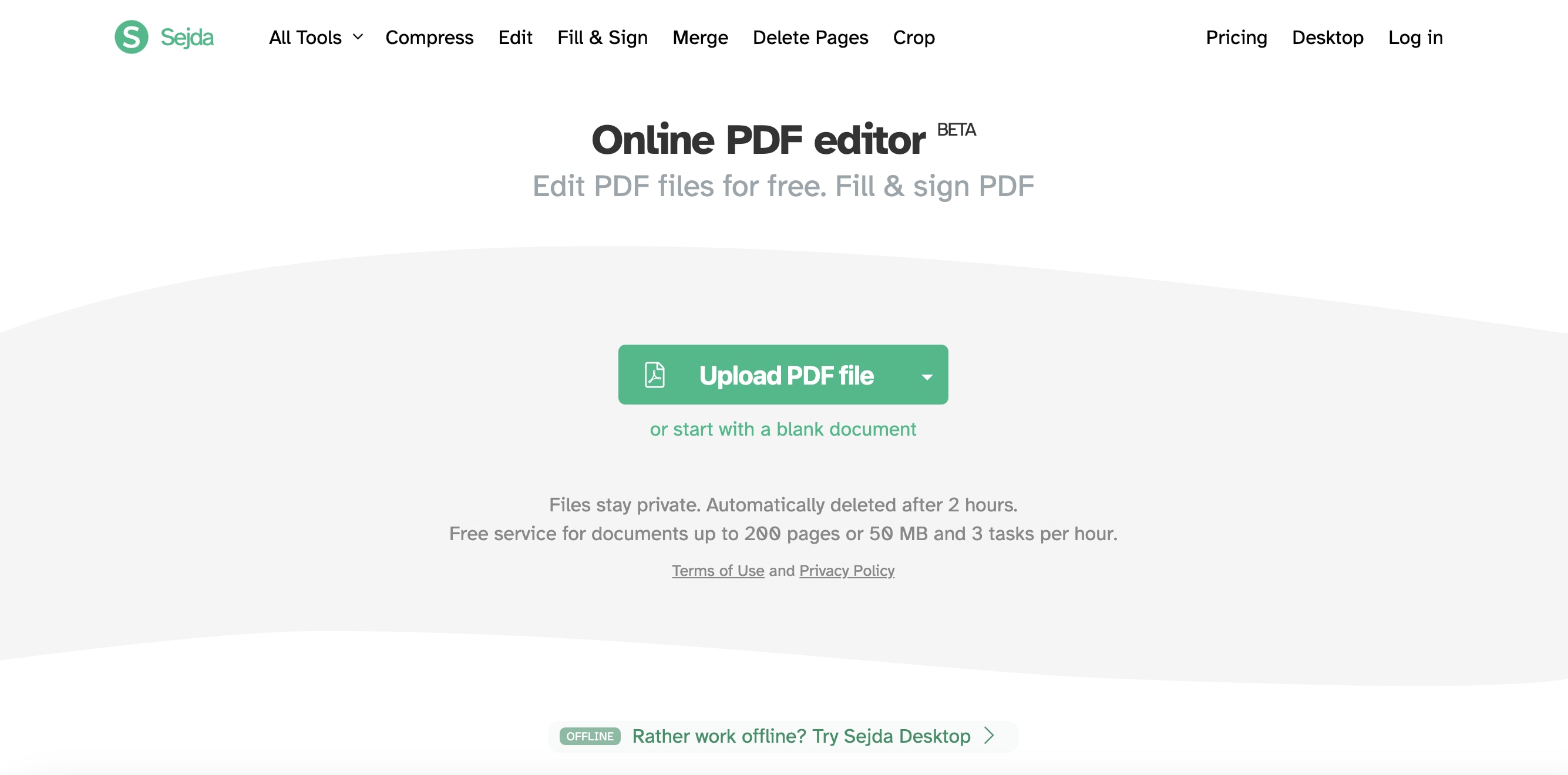
Sejda PDF Editor는 웹 및 데스크탑 기반의 PDF 편집기로, 설치 없이도 브라우저에서 PDF를 쉽게 편집할 수 있습니다. 텍스트 및 이미지 편집, PDF 병합, 페이지 정렬 기능을 제공해 가벼운 작업에 적합합니다.
주요 특징
• 웹 기반 편집 도구: PDF 파일을 쉽게 편집할 수 있는 웹 애플리케이션
• 텍스트 및 이미지 편집: PDF 문서 내에서 텍스트 및 이미지를 직접 수정 가능
• 페이지 관리: 페이지 추가, 삭제 및 순서 변경 기능 제공
장점:
-
간단한 웹 접근 기능
-
무료 기본 사용 가능
단점:
-
일부 기능은 유료 플랜에서만 제공됨
마치며
맥에서 PDF 파일을 편집하기 위해 다양한 프로그램을 선택할 수 있지만, 자신에게 가장 맞는 편집기를 찾는 것이 중요합니다. PDF엘리먼트는 직관적인 인터페이스와 강력한 기능을 모두 갖춘 프로그램으로, 간단한 텍스트 수정부터 OCR을 이용한 고급 편집까지 폭넓게 지원합니다. 또한, 맥에 최적화되어 설계되었기 때문에, 맥 유저들에게 특히 추천할 만한 프로그램입니다.
맥에서 PDF 작업을 쉽고 간편하게 진행하고 싶다면 PDF엘리먼트를 사용해 보세요!
전문적인 편집 기능과 사용자 친화적인 환경 덕분에, 복잡한 편집도 단지 몇 번의 클릭만으로 해결할 수 있습니다.
이것만 알면 PDF 편집을 쉽게 할 수 있어요!
- 1. 맥용 PDF 편집 프로그램 TOP 10의 주요 특징과 장단점을 분석해보고 자신에게 가장 적합한 툴을 선택합니다.
- 2. 간단한 텍스트 수정부터 OCR을 이용한 고급 편집까지 폭넓게 지원하는 PDF엘리먼트를 사용하면 PDF 편집이 매우 쉬워집니다.
